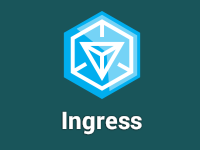 ここでは、Ingressをインストールして遊べるようにするまでの手順を解説します。
ここでは、Ingressをインストールして遊べるようにするまでの手順を解説します。
Ingressは、スマートフォンやタブレットにアプリをインストールしてGoogleのアカウントでログインするだけで簡単に始められます。
初期設定も画面の案内に従っていけば特に迷うことなく進められるはずですが、コードネームの設定だけは注意が必要です。本名や普段使っているハンドルネームなどを使っていると、行動範囲を他人に知られてしまう可能性があるので、新しい名前を付けるようにしましょう。
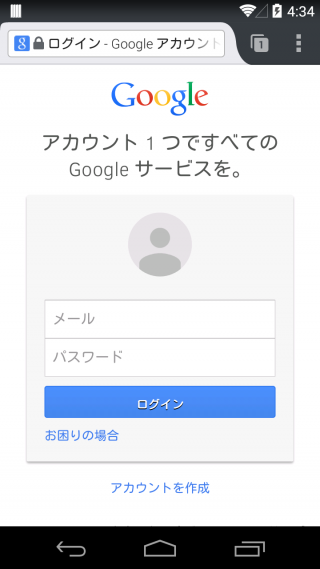 Ingressで遊ぶには、Googleアカウントが必要です。既に持っている人も、普段使っているアカウントを使いたくない場合などは、あらかじめ新規作成しておきましょう。
Ingressで遊ぶには、Googleアカウントが必要です。既に持っている人も、普段使っているアカウントを使いたくない場合などは、あらかじめ新規作成しておきましょう。
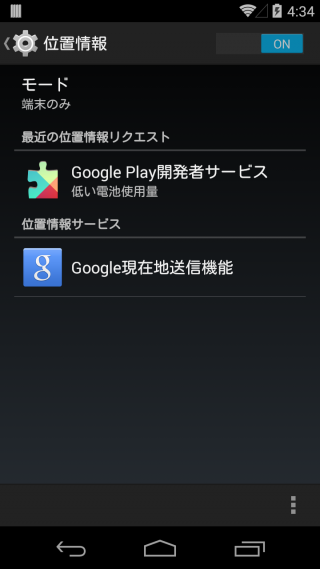 Ingressでは位置情報を利用するので、端末の設定で「位置情報」を有効にしておく必要があります。位置情報の設定は、Androidの場合は設定画面の中程、iOSの場合は設定画面の「プライバシー」内にあります。
Ingressでは位置情報を利用するので、端末の設定で「位置情報」を有効にしておく必要があります。位置情報の設定は、Androidの場合は設定画面の中程、iOSの場合は設定画面の「プライバシー」内にあります。
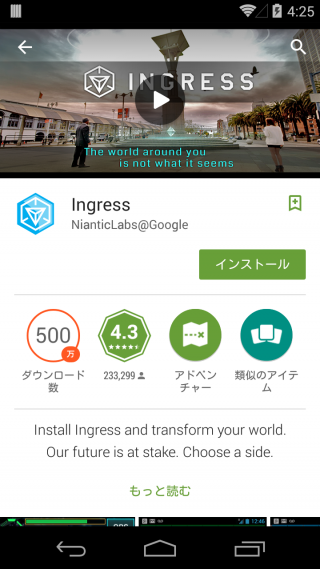 準備が出来たら、Google PlayストアやiTunes App Storeからアプリをインストールしましょう。位置情報やアカウント情報を扱うアプリですので、偽アプリをインストールしてしまわないように注意が必要です。Android版は「NianticLabs@Google」、iOS版は「Google, Inc.」が公開元となっていることを確認しましょう。
準備が出来たら、Google PlayストアやiTunes App Storeからアプリをインストールしましょう。位置情報やアカウント情報を扱うアプリですので、偽アプリをインストールしてしまわないように注意が必要です。Android版は「NianticLabs@Google」、iOS版は「Google, Inc.」が公開元となっていることを確認しましょう。
・Ingress - Google Play の Android アプリ
・Ingress on the App Store on iTunes
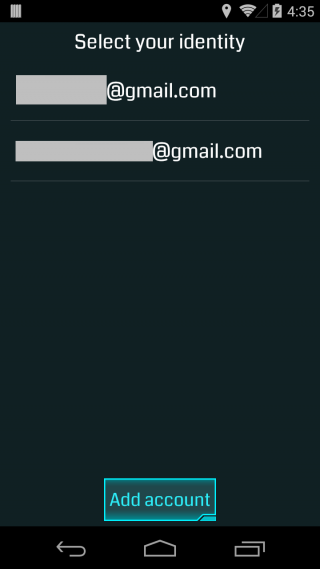 インストールしたIngressを起動したら、Googleアカウントへのログイン画面が表示されます。iOS版の場合は、IDとパスワードの入力が必要ですが、Android版では端末に登録されているアカウントが表示され、タップするだけでログインできます。
インストールしたIngressを起動したら、Googleアカウントへのログイン画面が表示されます。iOS版の場合は、IDとパスワードの入力が必要ですが、Android版では端末に登録されているアカウントが表示され、タップするだけでログインできます。
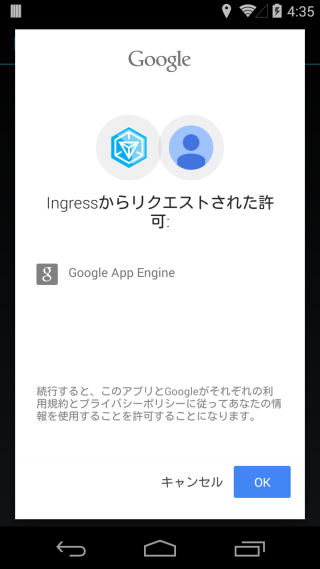 Android版では、アカウントを選択するとこのような確認画面が表示されるので、「OK」を押しましょう。
Android版では、アカウントを選択するとこのような確認画面が表示されるので、「OK」を押しましょう。
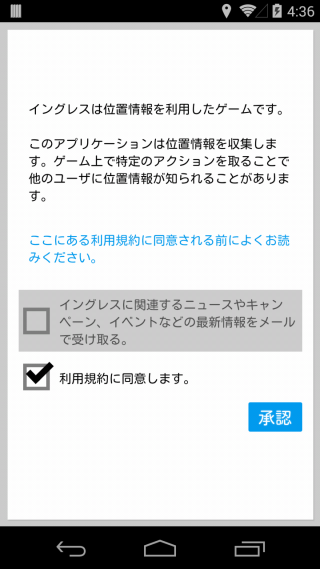 次に、利用規約の確認画面が表示されるので、「利用規約に同意します」にチェックを入れて「承認」ボタンを押します。
次に、利用規約の確認画面が表示されるので、「利用規約に同意します」にチェックを入れて「承認」ボタンを押します。
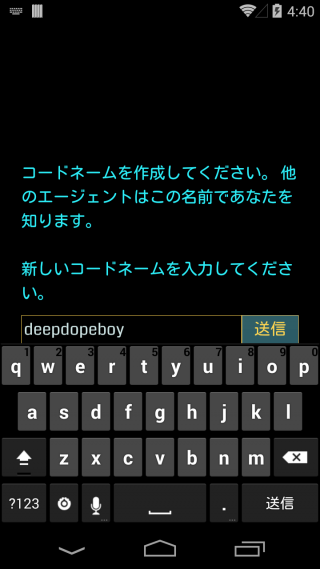 オープニングのメッセージを右下のボタンで読み進めると、ゲーム内で使用するコードネームの設定画面が表示されるので、アルファベットと数字の名前を決めて入力しましょう。Ingressでは、他のプレイヤーの行動範囲をある程度把握できるので、本名や普段使っているハンドルネームは使わない方がいいでしょう。
オープニングのメッセージを右下のボタンで読み進めると、ゲーム内で使用するコードネームの設定画面が表示されるので、アルファベットと数字の名前を決めて入力しましょう。Ingressでは、他のプレイヤーの行動範囲をある程度把握できるので、本名や普段使っているハンドルネームは使わない方がいいでしょう。
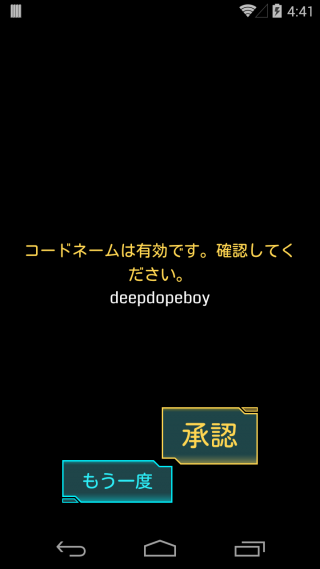 コードネームが使用可能ならばこのような画面が表示され、「承認」を押すことで先に進みます。
コードネームが使用可能ならばこのような画面が表示され、「承認」を押すことで先に進みます。
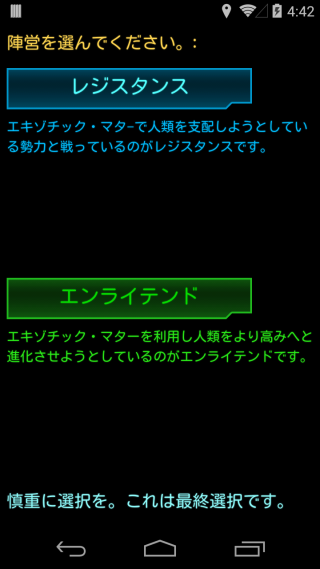 次に、所属する陣営(Faction)の選択画面が表示されます。知人と協力しながらプレイしたい場合は、同じ陣営を選択するといいでしょう。それ以外の場合は、名前や色の好みで適当に選んでしまって構いません。
次に、所属する陣営(Faction)の選択画面が表示されます。知人と協力しながらプレイしたい場合は、同じ陣営を選択するといいでしょう。それ以外の場合は、名前や色の好みで適当に選んでしまって構いません。
普段の行動範囲に敵勢力が少ないと、やることが少なくてレベルアップしにくくなってしまうことがありますが、各アカウントで一度だけ陣営を変えて最初からやり直すことが出来ます。プレイを開始して進みづらいと感じたら、すぐに変更手続きをするといいでしょう。
・Faction や Codename を変更するにはどうすればよいですか? - Ingress ヘルプ
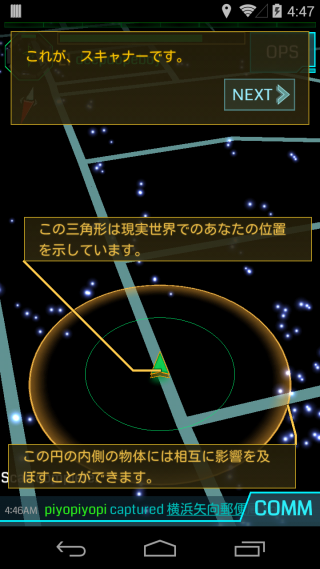 陣営を選択するとオープニングメッセージが表示され、位置情報の取得が完了するとゲーム画面が表示されます。位置情報が取得しにくい屋内などにいると、なかなかこの画面が表示されない場合があるので、電波の届くところに行ってみましょう。
陣営を選択するとオープニングメッセージが表示され、位置情報の取得が完了するとゲーム画面が表示されます。位置情報が取得しにくい屋内などにいると、なかなかこの画面が表示されない場合があるので、電波の届くところに行ってみましょう。

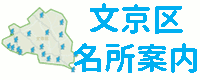
 アニメ効果でブーム到来!?文豪ゆかりのスポット特集
アニメ効果でブーム到来!?文豪ゆかりのスポット特集 閑静な住宅街に佇むガチャピンが想像以上にリアルで驚愕
閑静な住宅街に佇むガチャピンが想像以上にリアルで驚愕 ガイドブックには載っていない本郷を再発見できる裏ルート
ガイドブックには載っていない本郷を再発見できる裏ルート 播磨坂の「さくらまつり」など、文京区内のお花見スポット
播磨坂の「さくらまつり」など、文京区内のお花見スポット Anomalyの翌日のMISSION DAY TOKYOは文京区も舞台に!
Anomalyの翌日のMISSION DAY TOKYOは文京区も舞台に! 常に乱戦状態のためレベルアップに向いた東京ドームシティ
常に乱戦状態のためレベルアップに向いた東京ドームシティ 池袋も近い「護国寺」周辺でUPVを稼ごう
池袋も近い「護国寺」周辺でUPVを稼ごう 音羽通り周辺を巡る24連作の「雪景色の鳩山会館」ミッション
音羽通り周辺を巡る24連作の「雪景色の鳩山会館」ミッション 11月の菊まつりも見もの!合格祈願に人気の「湯島天神」
11月の菊まつりも見もの!合格祈願に人気の「湯島天神」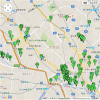 アニメに登場した文京区周辺の風景を見に行こう
アニメに登場した文京区周辺の風景を見に行こう プライバシーに注意して知人バレやストーキングを防ごう
プライバシーに注意して知人バレやストーキングを防ごう 冷えた体を温めて充電もできるDRYGUYの「GreenHEAT」
冷えた体を温めて充電もできるDRYGUYの「GreenHEAT」 バッテリの発火事故が心配ならセーフティバッグに入れておこう
バッテリの発火事故が心配ならセーフティバッグに入れておこう 新ポケモンの解禁でサーバは配信開始以来の大混雑!
新ポケモンの解禁でサーバは配信開始以来の大混雑! 「セル」の範囲を細かく確認できる「Ingress Cell Map」
「セル」の範囲を細かく確認できる「Ingress Cell Map」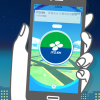 ポケモンGOに伊藤園自販機とタリーズコーヒーが登場!
ポケモンGOに伊藤園自販機とタリーズコーヒーが登場! 11月22日と12月13日、江戸川橋に「焼き芋いんぐれす」出店!
11月22日と12月13日、江戸川橋に「焼き芋いんぐれす」出店! 今週末が見頃!文京区の名所でお花見を楽しもう
今週末が見頃!文京区の名所でお花見を楽しもう XPも倍増する「ポケモンのタマゴを探せ!」イベント
XPも倍増する「ポケモンのタマゴを探せ!」イベント ポケモンGOのジムバトルが大幅リニューアル!
ポケモンGOのジムバトルが大幅リニューアル!